Údar:
Bobbie Johnson
Dáta An Chruthaithe:
8 Mí Aibreáin 2021
An Dáta Nuashonraithe:
1 Iúil 2024

Ábhar
- Céimeanna
- Modh 1 de 2: Cruthaigh GIFanna Beoite ag Úsáid Uirlisí Ar Líne
- Modh 2 de 2: Cruthaigh GIFanna Beoite i GIMP
- Leideanna
- Rabhaidh
Is cineál simplí beochana é GIF beoite. Is féidir leat GIF beoite a chruthú trí na huirlisí ar líne a úsáid má tá sraith pictiúr nó físeán gairid agat. Más mian leat íomhánna a chur in eagar agus luas beochana a rialú, déan eagarthóir grafaicí GIMP saor in aisce a íoslódáil agus a fheidhmiúlacht a úsáid chun beochan GIF a chruthú.
Céimeanna
Modh 1 de 2: Cruthaigh GIFanna Beoite ag Úsáid Uirlisí Ar Líne
 1 Roghnaigh tacar íomhánna nó físeáin. Cruthaigh fillteán ar do ríomhaire ina bhfuil na híomhánna a theastaíonn uait a bheochan. Fráma beochana ar leithligh a bheidh i ngach íomhá.Thairis sin, is féidir leat físeán gairid a thiontú go comhad beoite GIF.
1 Roghnaigh tacar íomhánna nó físeáin. Cruthaigh fillteán ar do ríomhaire ina bhfuil na híomhánna a theastaíonn uait a bheochan. Fráma beochana ar leithligh a bheidh i ngach íomhá.Thairis sin, is féidir leat físeán gairid a thiontú go comhad beoite GIF. 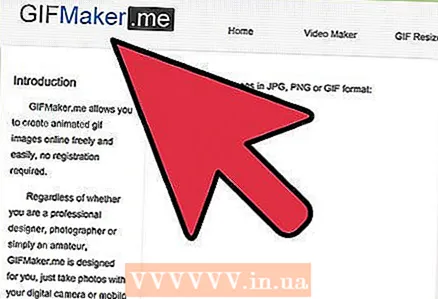 2 Oscail an gineadóir GIF beoite ar líne. Tá go leor gineadóirí GIF beoite saor in aisce ar líne, lena n-áirítear imgflip, makeagif, agus gifmaker. Níl feidhmiúlacht shaibhir GIMP acu nó aon eagarthóir grafaicí eile, ach tá siad furasta le húsáid (agus ní gá iad a íoslódáil).
2 Oscail an gineadóir GIF beoite ar líne. Tá go leor gineadóirí GIF beoite saor in aisce ar líne, lena n-áirítear imgflip, makeagif, agus gifmaker. Níl feidhmiúlacht shaibhir GIMP acu nó aon eagarthóir grafaicí eile, ach tá siad furasta le húsáid (agus ní gá iad a íoslódáil).  3 Gearr an ghearrthóg físe (más maith leat). Más mian leat GIF beoite a dhéanamh as comhad físe, gearr amach blúire uaidh (seachas an comhad físe iomlán a íoslódáil). Is féidir é seo a dhéanamh saor in aisce trí VLC a úsáid. Íoslódáil an clár seo agus lean na céimeanna seo:
3 Gearr an ghearrthóg físe (más maith leat). Más mian leat GIF beoite a dhéanamh as comhad físe, gearr amach blúire uaidh (seachas an comhad físe iomlán a íoslódáil). Is féidir é seo a dhéanamh saor in aisce trí VLC a úsáid. Íoslódáil an clár seo agus lean na céimeanna seo: - Seoladh VLC agus cliceáil "File" - "Open" chun an comhad físe a oscailt.
- Faigh tús an fhíseáin atá uait.
- Cliceáil "Seinn" - "Taifead".
- Seinn an comhad físe agus stop athsheinm nuair a shroichtear deireadh an fhíseáin. Cliceáil Taifead arís chun stop a thaifeadadh. Sábhálfar an comhad físe nua san fhillteán céanna leis an gcomhad físe bunaidh.
 4 Uaslódáil íomhánna nó físeáin. Chun seo a dhéanamh, cliceáil "Uaslódáil Íomhánna". Más mian leat comhad físe a thiontú, cliceáil "Íoslódáil Físeán" le do thoil.
4 Uaslódáil íomhánna nó físeáin. Chun seo a dhéanamh, cliceáil "Uaslódáil Íomhánna". Más mian leat comhad físe a thiontú, cliceáil "Íoslódáil Físeán" le do thoil. - Tógfaidh sé tamall fada comhad físe a íoslódáil má tá nasc idirlín mall agat nó má tá an comhad físe mór. Moltar gearrthóga físe a íoslódáil nach faide ná cúpla soicind.
 5 De ghnáth ligeann uirlisí ar líne duit ord na n-íomhánna a athrú (ar eagla go n-íoslódálfá iad san ord mícheart). Is féidir leat téacs a chur leis freisin, íomhánna a athrú méid, agus luas na beochana a shocrú.
5 De ghnáth ligeann uirlisí ar líne duit ord na n-íomhánna a athrú (ar eagla go n-íoslódálfá iad san ord mícheart). Is féidir leat téacs a chur leis freisin, íomhánna a athrú méid, agus luas na beochana a shocrú. 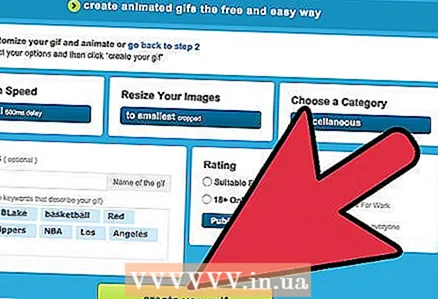 6 Chun comhad beoite GIF a chruthú, cliceáil Cruthaigh GIF, Create Now, nó cnaipe den chineál céanna. Nuair a bheidh sé cruthaithe, taispeánfar liosta roghanna, lena n-áirítear naisc chun an beochan a chur isteach chuig na fóraim, é a íoslódáil, nó a leabú ar leathanach gréasáin.
6 Chun comhad beoite GIF a chruthú, cliceáil Cruthaigh GIF, Create Now, nó cnaipe den chineál céanna. Nuair a bheidh sé cruthaithe, taispeánfar liosta roghanna, lena n-áirítear naisc chun an beochan a chur isteach chuig na fóraim, é a íoslódáil, nó a leabú ar leathanach gréasáin.
Modh 2 de 2: Cruthaigh GIFanna Beoite i GIMP
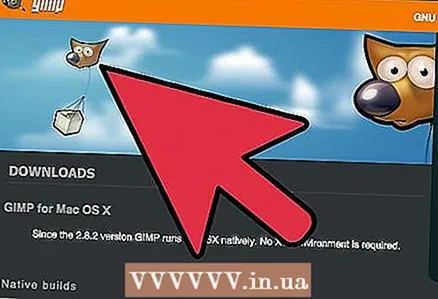 1 Íoslódáil Gimp. Is eagarthóir grafaicí saor in aisce é. Ag baint úsáide as GIMP, is féidir leat gach fráma de do bheochan GIF a chur in eagar, luas na beochana a choigeartú, agus é a shábháil i bhformáid optamaithe (a luchtú níos tapa).
1 Íoslódáil Gimp. Is eagarthóir grafaicí saor in aisce é. Ag baint úsáide as GIMP, is féidir leat gach fráma de do bheochan GIF a chur in eagar, luas na beochana a choigeartú, agus é a shábháil i bhformáid optamaithe (a luchtú níos tapa).  2 Oscail an íomhá ar mhaith leat a bheochan. Chun seo a dhéanamh, cliceáil "File" - "Open" agus roghnaigh an íomhá a shábháiltear ar do ríomhaire. Más mian leat beochan GIF a chruthú ón tús, cliceáil File - Nua.
2 Oscail an íomhá ar mhaith leat a bheochan. Chun seo a dhéanamh, cliceáil "File" - "Open" agus roghnaigh an íomhá a shábháiltear ar do ríomhaire. Más mian leat beochan GIF a chruthú ón tús, cliceáil File - Nua. - Má tá íomhá á úsáid agat le sraitheanna iolracha, cliceáil Íomhá - Ailínigh Líníocht chun na sraitheanna go léir a chumasc in aon chiseal amháin.
 3 Íomhánna breise a chur leis. Má tá sraith íomhánna agat cheana féin chun beochan GIF a dhéanamh díobh (mar shampla, sraith scáileáin scáileáin), oscail iad trí chliceáil File - Open As Layers. Mura bhfuil ach íomhá amháin agat, i bhfuinneog na Sraitheanna (ar dheis) bain úsáid as an rogha Sraith Dúblach. Chun seo a dhéanamh, cliceáil ar dheis ar dheilbhín na híomhá agus cliceáil "Duplicate Layer", nó roghnaigh deilbhín na híomhá agus cliceáil ar an gcnaipe i bhfoirm dhá ghrianghraf fillte.
3 Íomhánna breise a chur leis. Má tá sraith íomhánna agat cheana féin chun beochan GIF a dhéanamh díobh (mar shampla, sraith scáileáin scáileáin), oscail iad trí chliceáil File - Open As Layers. Mura bhfuil ach íomhá amháin agat, i bhfuinneog na Sraitheanna (ar dheis) bain úsáid as an rogha Sraith Dúblach. Chun seo a dhéanamh, cliceáil ar dheis ar dheilbhín na híomhá agus cliceáil "Duplicate Layer", nó roghnaigh deilbhín na híomhá agus cliceáil ar an gcnaipe i bhfoirm dhá ghrianghraf fillte. - Beidh gach ciseal ina fhráma amháin de bheochan GIF. Taispeánfar an íomhá ag deireadh an liosta ar dtús (agus mar sin de suas an liosta). Chun an t-ord ina dtaispeántar na híomhánna a athrú, babhtáil iad ar liosta na n-íomhánna.
- Caithfidh gach íomhá a bheith ar an méid céanna; déanfar íomhánna móra a bhearradh agus beochan GIF á sábháil.
 4 Folaigh na sraitheanna chun na sraitheanna thíos a chur in eagar (más maith leat). Má tá sé ar intinn agat íomhánna a chur in eagar nó téacs a chur leo, cuir na sraitheanna go léir os cionn na sraithe atá á eagarthóireacht agat ar an liosta i bhfolach. Tá dhá bhealach ann chun é seo a dhéanamh (i bhfuinneog na Sraitheanna):
4 Folaigh na sraitheanna chun na sraitheanna thíos a chur in eagar (más maith leat). Má tá sé ar intinn agat íomhánna a chur in eagar nó téacs a chur leo, cuir na sraitheanna go léir os cionn na sraithe atá á eagarthóireacht agat ar an liosta i bhfolach. Tá dhá bhealach ann chun é seo a dhéanamh (i bhfuinneog na Sraitheanna): - Cliceáil ar an deilbhín súl in aice leis an gciseal chun é a cheilt. Cliceáil ar an deilbhín céanna chun an ciseal a thaispeáint.
- Nó roghnaigh an ciseal agus socraigh an teimhneacht (ag barr na fuinneoige Sraitheanna). Déanfaidh teimhneacht íseal an ciseal níos trédhearcaí. Tá sé seo úsáideach más mian leat téacs nó breisithe eile a chur le frámaí iolracha.
 5 Eagarthóireacht íomhá (roghnach). Faigh amach faoi fheidhmiúlacht GIMP nó lean na céimeanna seo. Roghnaigh an íomhá is mian leat a chur in eagar i bhfuinneog na Sraitheanna (ar dheis) agus ansin bain úsáid as na huirlisí seo a leanas:
5 Eagarthóireacht íomhá (roghnach). Faigh amach faoi fheidhmiúlacht GIMP nó lean na céimeanna seo. Roghnaigh an íomhá is mian leat a chur in eagar i bhfuinneog na Sraitheanna (ar dheis) agus ansin bain úsáid as na huirlisí seo a leanas: - I bhfuinneog an Bhosca Uirlisí (ar chlé), roghnaigh an uirlis Zúmáil chun an íomhá a athrú. Déan na sraitheanna uile an méid céanna.
- I bhfuinneog an Bhosca Uirlisí (ar chlé), roghnaigh an uirlis Téacs chun téacs a chur leis. Iontráil do théacs agus úsáid an barra uirlisí aníos chun méid, cineál agus dath an chló a shocrú. Nuair a bheidh tú déanta, cliceáil Sraith - Cumaisc chun an ciseal téacs a chumasc leis an gciseal faoina bhun.
 6 Féach ar an beochan. Nuair a bheidh an eagarthóireacht críochnaithe agat, cliceáil Scagairí - Beochan - Seinn. Cliceáil ar an deilbhín súgartha san fhuinneog a osclaítear chun an beochan a fheiceáil.
6 Féach ar an beochan. Nuair a bheidh an eagarthóireacht críochnaithe agat, cliceáil Scagairí - Beochan - Seinn. Cliceáil ar an deilbhín súgartha san fhuinneog a osclaítear chun an beochan a fheiceáil.  7 Socraigh luas na beochana. Oscail an fhuinneog Sraitheanna agus cliceáil ar dheis (nó Control + Deaschliceáil ar roinnt Macanna) ar an gciseal. Roghnaigh Cuir Tréithe Sraithe in Eagar. I ndiaidh an ainm, iontráil (XXXXms), agus líon na milleasoicindí ar chóir an ciseal seo a thaispeáint a chur in ionad XXXX. Déan é seo le gach ciseal. Seinn an beochan arís chun féachaint air le do chuid athruithe.
7 Socraigh luas na beochana. Oscail an fhuinneog Sraitheanna agus cliceáil ar dheis (nó Control + Deaschliceáil ar roinnt Macanna) ar an gciseal. Roghnaigh Cuir Tréithe Sraithe in Eagar. I ndiaidh an ainm, iontráil (XXXXms), agus líon na milleasoicindí ar chóir an ciseal seo a thaispeáint a chur in ionad XXXX. Déan é seo le gach ciseal. Seinn an beochan arís chun féachaint air le do chuid athruithe. - Is é luas fhormhór na beochan GIF bunaithe ar fhíseán ná thart ar 10 bhfráma in aghaidh an tsoicind (100ms in aghaidh an fhráma).
- Féadfaidh tú an chéim seo a scipeáil agus an luas réamhshocraithe a shocrú níos déanaí (le linn onnmhairiú comhad).
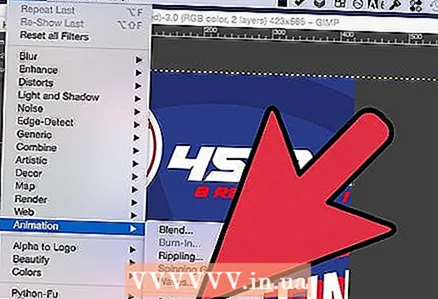 8 Déan do bheochan a bharrfheabhsú chun luchtú níos tapa. Cliceáil "Scagaire" - "Beochan" - "Optamaigh (do GIF)". Cruthóidh sé seo cóip i bhfad níos lú den bhunchomhad. Sna chéad chéimeanna eile, oibrigh le cóip mionsamhlacha den bhunchomhad.
8 Déan do bheochan a bharrfheabhsú chun luchtú níos tapa. Cliceáil "Scagaire" - "Beochan" - "Optamaigh (do GIF)". Cruthóidh sé seo cóip i bhfad níos lú den bhunchomhad. Sna chéad chéimeanna eile, oibrigh le cóip mionsamhlacha den bhunchomhad. - Roimh optamú, tá gach fráma den bheochan luchtaithe go hiomlán. Tar éis barrfheabhsú, ní dhéantar ach réimsí athraitheacha íomhánna a luchtú.
- Is féidir leat an chéim seo a scipeáil agus an beochan a bharrfheabhsú agus í á honnmhairiú.
 9 Easpórtáil do bheochan go formáid GIF. Chun seo a dhéanamh, cliceáil "File" - "Export As". Ag bun na fuinneoige a osclaítear, cliceáil "Roghnaigh cineál comhaid" - "GIF". Ansin cliceáil "Easpórtáil".
9 Easpórtáil do bheochan go formáid GIF. Chun seo a dhéanamh, cliceáil "File" - "Export As". Ag bun na fuinneoige a osclaítear, cliceáil "Roghnaigh cineál comhaid" - "GIF". Ansin cliceáil "Easpórtáil".  10 Sa fhuinneog Íomhá Easpórtála nua mar fhuinneog GIF, seiceáil an bosca in aice le As Animated. Ansin cliceáil Easpórtáil nó déan na hathruithe seo a leanas:
10 Sa fhuinneog Íomhá Easpórtála nua mar fhuinneog GIF, seiceáil an bosca in aice le As Animated. Ansin cliceáil Easpórtáil nó déan na hathruithe seo a leanas: - Díthiceáil an ticbhosca Lúb mura dteastaíonn uait an beochan a imirt ach uair amháin.
- Mura bhfuil luas na beochana socraithe agat, déan é sin anois. De réir réamhshocraithe, socraítear luas na beochana go 100ms, nó 10 bhfráma in aghaidh an tsoicind. Laghdaigh an luach seo chun an beochan a bhrostú (agus a mhalairt).
- Mura ndearna tú do bheochan a bharrfheabhsú, faigh an rogha Bain Frámaí agus roghnaigh Sraitheanna Comhroinnte (Comhcheangail).
Leideanna
- I measc na leaganacha níos sine de Adobe Photoshop bhí Adobe ImageReady. Má tá ceann agat, tóg gach fráma ar leithligh i Photoshop, agus ansin bain úsáid as Adobe ImageReady chun an beochan a chruthú mar a thuairiscítear thuas (ar an gcaoi chéanna).
- Tá roinnt éifeachtaí beochana ag GIMP sna biachláir Scagairí agus Beochana. Cuirtear na héifeachtaí seo isteach idir frámaí, mar shampla círéibeacha.
- Le haghaidh éifeachtaí breise, suiteáil an Breiseán Beochana Gimp (GAP) agus léigh an rang teagaisc seo. Ní oibríonn GAP i leaganacha 64-giotán de GIMP 2.8, mar sin b’fhéidir go mbeidh ort GIMP 2.6 a íoslódáil.
Rabhaidh
- Is féidir le méid comhaid beoite GIF a bheith chomh mór go mbeidh sé luchtaithe go mall (mar shampla, ar leathanach gréasáin). Úsáid níos lú dathanna agus seachain íomhánna doiléir chun méid na beochana a laghdú.



